Мекият край на градиента в Adobe InDesign ви позволява да приложите нежни преходи върху обекти или изображения. Този ефект е идеален за събранието на елементи деликатно в заден план или за тяхната хармонична връзка с други части на дизайна. В това ръководство ще ви покажа стъпка по стъпка как да използвате инструмента, за да създадете гладки и професионални преходи във вашия дизайн. Да започваме и да добавим креативно докосване на вашия дизайн!
Чрез инструмента Мекия край на градиента (клавишна комбинация Shift+G) можете да намалите прозрачността на обекти от непрозрачни към прозрачни.
За да приложите ефекта, първо маркирайте обект с Инструмента за избор, за който искате да има преход от непрозрачен към прозрачен. След това щракнете в Лентата с инструменти върху инструмента Мекия край на градиента (или използвайте клавишната комбинация Shift+G) и провлечете с мишката през обекта. В началото е непрозрачен и по посока към края на движението на мишката става все по-прозрачен.
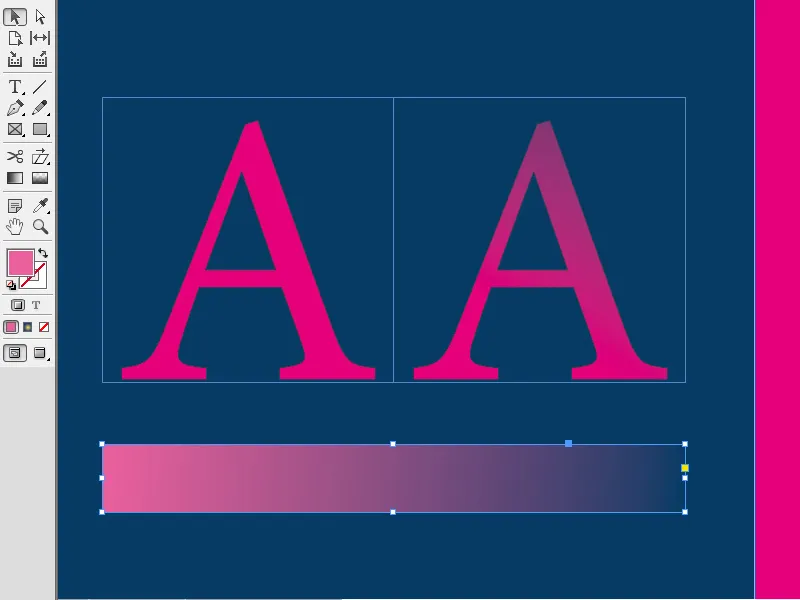
Можете да приложите прехода на прозрачност хоризонтално, вертикално или диагонално. Ако същевременно натиснете бутон Shift, преходът се насочва строго на ъгъл от 45° - ще бъде точно хоризонтален, вертикален или диагонален спрямо правоъгълни обекти.
След края и след това обектът е напълно прозрачен. Ако все пак искате да видите нещо от обекта, можете просто да продължите да провличате инструмента извън обекта и така да зададете края на прехода надолу.
Този ефект може да се приложи както на Рамки за текст, така и на Графични рамки…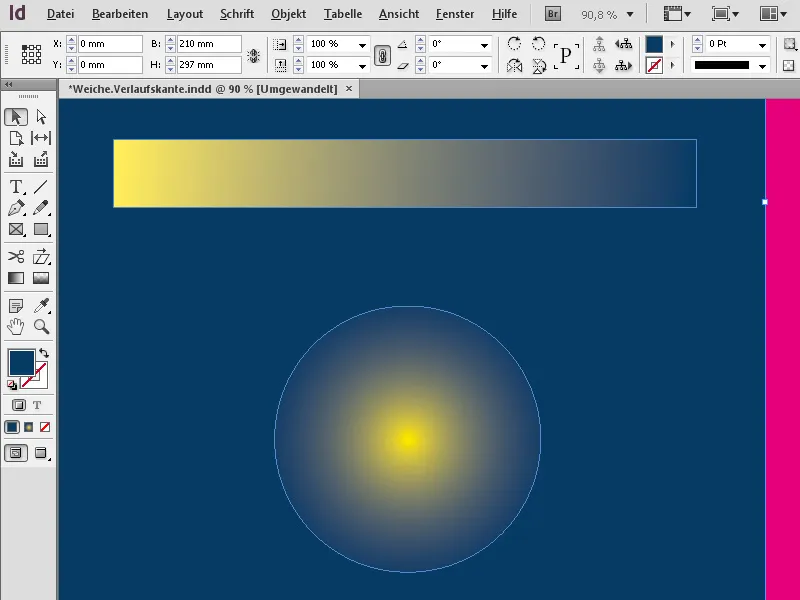
… също така и на изображения.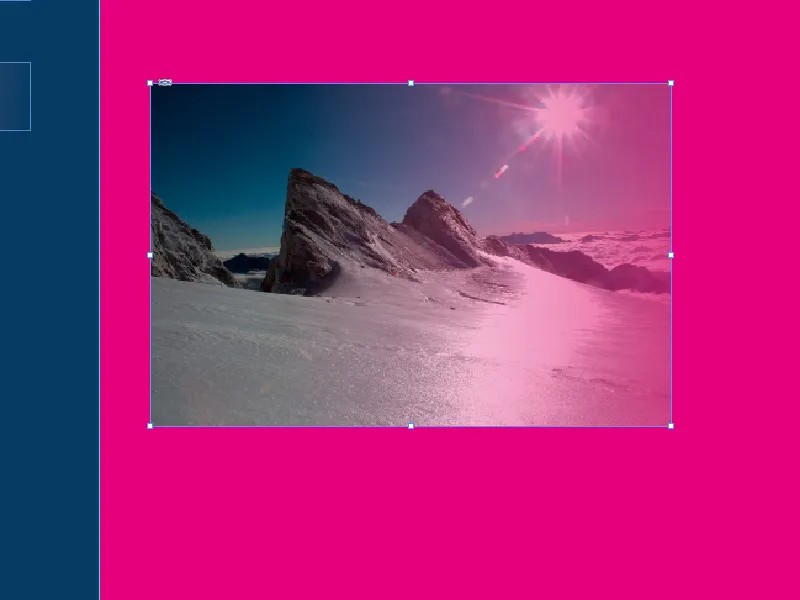
Можете също да маркирате повече обекти (с натиснат бутон Shift) и да добавите преход на прозрачност, като проведете инструмента върху тях. По този начин обектите ще получат хомогенно нарастваща или намаляваща прозрачност.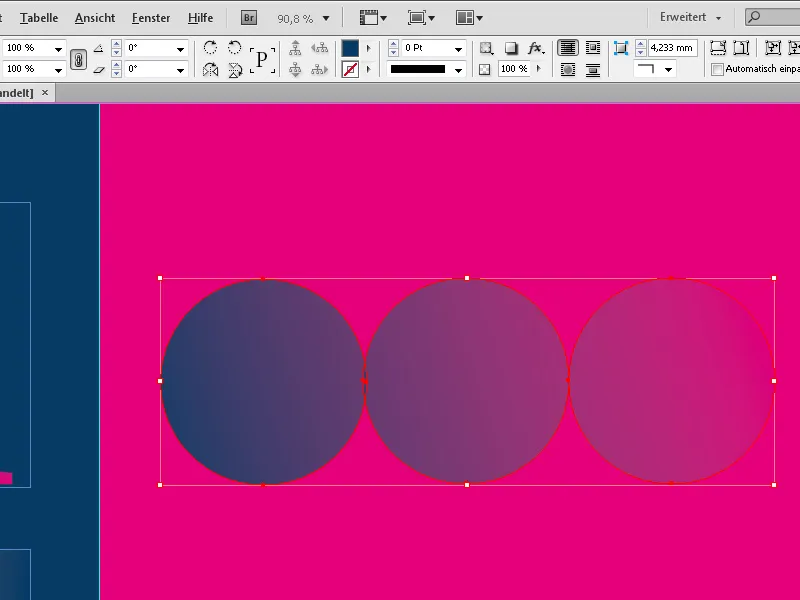
Мекият край на градиента е подходящ за интуитивната му употреба. За по-точно управление на детайлите можете да използвате панела Ефекти (от меню Прозорци>Ефекти или бутона fx в контролната лента), или просто щракнете с десния бутон върху обекта и изберете от контекстното меню опцията Ефекти>Мекия край на градиента.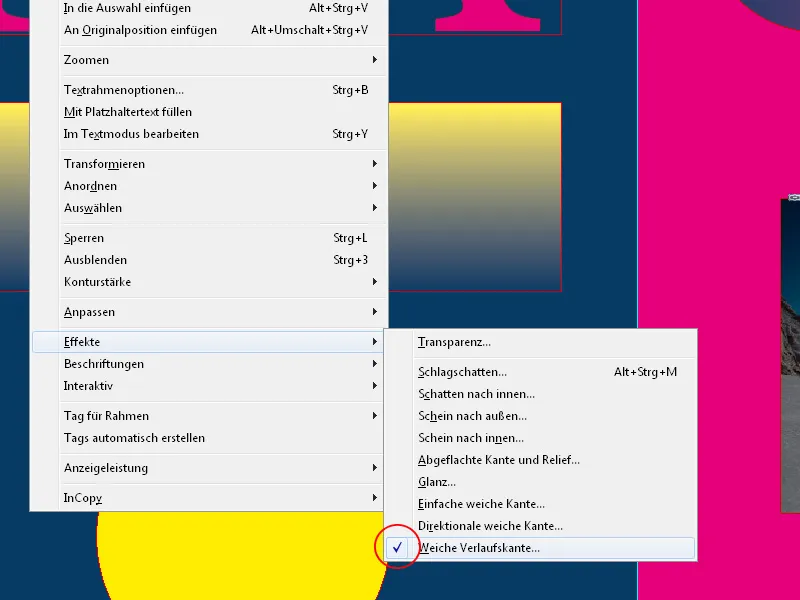
В панела Ефекти е маркиран избраният обект - маркирането с fx показва, че е приложен ефект.
За по-нататъшно настройване извършете двойно щракване върху него, за да отворите прозореца за настройки на всички ефекти.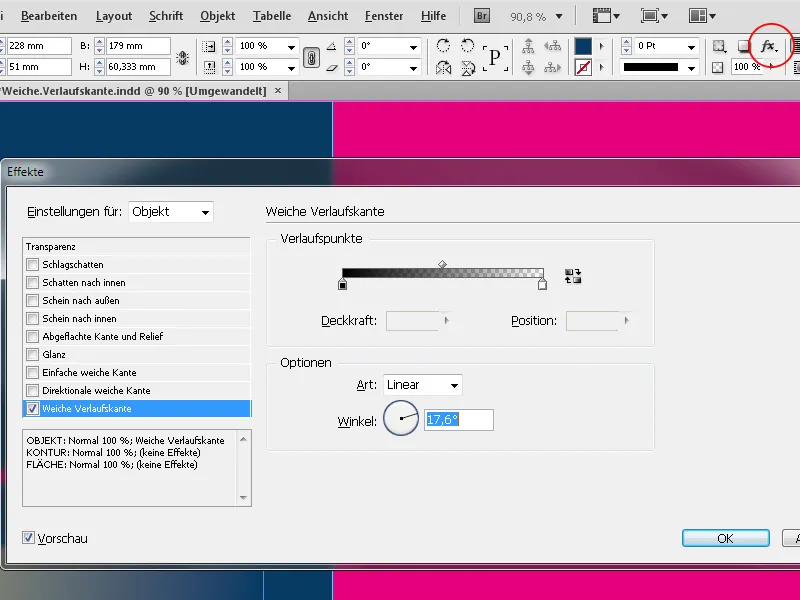
Избраната таб за Мекия край на градиента е активирана и виждате настройките, които сте правили досега с интуиция. Сега можете да ги промените по ваше усмотрение, например с един клик можете да обърнете посоката на прехода.
След кликване върху един от плъзгачите в областта Точки на прехода можете да настроите точните стойности на прозрачността и началото на прехода на прозрачност.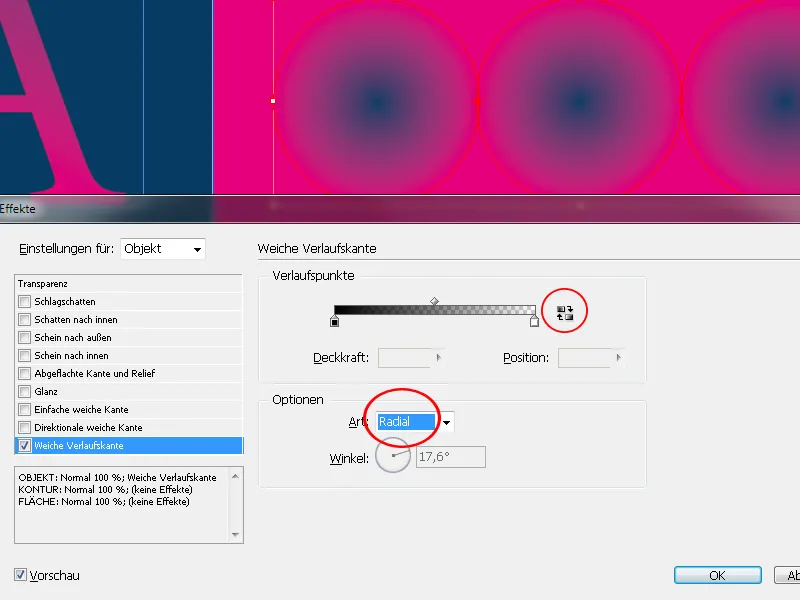
Под Опции можете също да настроите режима на прехода (Линеен или Радиален) както и ъгъла, който линейният преход трябва да вземе. Ако провличате върху стрелката на часовника за ъгъла със зададената прозорец, можете бързо да опитате различни настройки и на момента да видите резултатите.
Ако решите, че не искате да приложите ефекта, просто премахнете отметката пред Мекия край на градиента.


